工程图培训
道路工程识图PPT培训课件

实际道路工程图纸的审核与修改
总结词
图纸审核要点
总结词
图纸修改流程
详细描述
了解图纸审核的要点,如完整 性、准确性、规范性等,以确 保图纸质量。
详细描述
了解图纸修改的流程,包括修 改申请、审核、实施等环节, 以确保图纸修改的合理性和有
效性。
THANKS FOR WATCHING
感谢您的观看
总结词
道路纵断面图是表示道路垂直方向的投影图,展示了道路的起伏变化和坡度情 况。
详细描述
在纵断面图中,可以看到道路的起伏变化和坡度情况,包括坡度、坡长、坡向 等信息。此外,还可以看到道路的高程变化、排水设施的位置和高度等。纵断 面图对于了解道路的起伏变化和排水情况非常重要。
道路横断面图的识别
总结词
确定修改内容
根据审核结果,确定需要修改的内容 和位置。
修改图纸
根据确定的修改内容,对图纸进行修 改。
图纸修改的原则和步骤
审核修改后的图纸
对修改后的图纸进行再次审核,确保修改无误。
归档保存
将修改后的图纸进行归档保存,以便后续使用和查阅。
05 道路工程识图案例分析
实际道路工程图纸的解读
总结词
掌握图纸基本要素
道路横断面图是表示道路横向剖面的投影图,展示了道路的 横截面形状和尺寸。
详细描述
在横断面图中,可以看到道路的横截面形状和尺寸,包括行 车道、路肩、边坡、排水设施等部分的尺寸和高度。此外, 还可以看到道路的横向坡度和排水方向等信息。横断面图对 于了解道路的结构和排水情况非常重要。
道路交叉口的识别
总结词
道路交叉口是两条或多条道路相交的节点,需要特别注意交叉口的交通组织和安全设计。
工程图识图培训课件

工程图识图今天我们将学习的内容分两部分:第一部分:初步认识工程图1我们国家的工程图绘制标准1。
1工程图的作用2,工程图框的认只3,工程图识图的步骤4,工程图视角及线条的认识5,工程图中常用的视图5。
1三视图5.2剖视图5。
3断裂视图5。
4局部放大视图第二部分:工程图面中具体要求的认识6,工程图中尺寸标示的认识7,工程图中形位公差的认识8,表面粗糙度的认识9,各种螺纹的认识9。
1螺纹的度量单位9。
2螺纹的定义及分类9.3普通螺纹直径公差带的位置和大小9。
4普通螺纹选用公差带9。
5梯形螺纹选用公差带(中径)9.6我国常用螺纹的标记示例9.7螺纹相关参数的查询10,标准公差第一部分初步认识工程图1.我们国家的工程图绘制标准各方面都有详细的标准,我们了解一下就行了。
1。
1工程图的作用工程图是表达设计者设计意图的重要方法,是零件加工制造、装配的依据,工程图被誉为“工程技术界语言”,如果你不识工程图,相当于你听不懂与你交流的人语言,接下来你的工作将无法开展.如果你对工程图的具体要求不完全懂,理解模棱两可,靠猜来展开工作,那你的工作质量要打个大大的问号,这样下去早晚会给公司造成损失,最终你的收入也会受损失,严重的话你的工作还会不保。
所以我们在坐的各位,一定要重视对工程图的认识。
2,工程图框的认识2。
1 工程图图幅工程图的图幅有A0,A1,A2,A3,A4共5种。
具体采用哪种,根据零件的大小来选用。
2.2工程图图框工程图图框分为横框和竖框,具体采用哪种,根据所画零件的形状来选用。
下图这张是我们公司的最新的一份工程图,我们来看看各部分的功能认识工程图框。
pdf2。
3 图框的认识2。
3.1图框最外围的是工程图的坐标,由字母和数字组成,一般从右向左看,例如:A3图区尺寸6。
2和0。
6。
2.3.2 图框的右下角一般有:1、工程图的投影视角,分为第一视角和第三视角(如何区分及它前的不同点,后面专门讲)2、公司的LOGO和名称。
Solidworks工程图模版制作及属性设置培训

零件与装配体模板
• 零件与装配体模板是建立“标准设计环境规范”的关键; • 建立日常工作使用的模板,在模板中预先定义材料、单位、单位及公差精度、
箭头类型、使用标准、网格类型等信息,根据操作者的不同使用习惯确立个 性化的工作模板; • 建立模板会使用到SW选项文件属性的设置,以及当前文档的自定义属性内容 (以下内容使用SolidWorks 2011 SP0.0);
• 您也可以用右键单击图纸格式中的草图点,然后选取表格定位点乊一设定为定位点。 定位点高亮显示,并且会在您单击图标时切换显示状态。
• 鼠标右键点击标题栏右下角指示位置(交叉点),弹出菜单选取设为定位点-材料明细 表,此设置后,材料明细表插入时会自动寻找此定位点。
SolidWorks工程图“图纸格式”定制6-链接到属性
• SW选项-文档属性-尺寸 默认选择显示第二向外箭头。
SolidWorks当前文档自定义属性1
• 在文件下拉菜单中选取属 性,弹出摘要信息对话框, 选取自定义标签,添加属 性(链接)信息。
点击属性名称下面的空白 单元格,可以键入属性名 称,系统将常用的名称默 认添加到属性名称的下拉 菜单选项中,我们也可以 使用这些默认的名称,此 例选择“Material”。
SolidWorks工程图“图纸格式”定制2-定义图纸尺寸
• 右键图纸,菜单中选择属性,在图纸属性对话框中选择自定义图纸大小,在 “宽度”中键入数值“210mm”,“高度”中键入数值“297mm”;此步骤 的目的是定义纸张的大小;
SolidWorks工程图“图纸格式”定制3-绘制图框
迚入编辑图纸状态,框选删除所有信息, 使用草图工具绘制图框外轮廓(任意位置 );
使用左下角直线端点做定位点,点击此点 ,在属性管理器中将此点的参数(X,Y) 设置为“0,0”,乊后选择添加几何关系 “固定;”
creo工程图教程专题培训课件

通过该页面 选择视图方 式。
通过绘图视 图管理器来 确定视图属 性
今天内容 二维工程图的生成:
1、 标注 2、 其它视图的创建(除全剖半剖、 局部剖、局部放大图外)
Croe 的配置
Creo中的标注
1 ) 尺寸标注(显示、手动标注) 2) 中心线显示 3 ) 尺寸公差标注 4 ) 表面粗糙度标注 5) 形位公差的标注
Creo中表面粗糙度的标注
1、点选 该按钮
2、通过该选项 进入表面粗糙度 图形库
3、在图形库中选 取要标注的方式
Creo中表面粗糙度的标注
6、给定表面粗 糙度数值
5、选取要标表 面粗糙度的面
4、选取表面粗 糙度标注方式, 一般用“法向”
用”standard1”时,文字书写方向 与中国国标不符,此时可选 “no_value1”,标注符号后再用 “注释”写入数值
Creo中旋转视图(断面图)的生成
• Pro/E中按旋转视图得到的断面图只画断 面形状。对于轴类零件,当其中的穿孔结 构贯能时,不符合国标要示,此时可补画 一个圆。 补画圆时,可先提取出现有圆的圆心, 再通过捕捉圆心及圆上的点画出现现有圆 重合的圆。
Creo中旋转视图(断面图)的生成
1)创建剖 面图
常用:标注方法与构 建三维图时在二维断 面中的标法一样
Creo中的尺寸标注__中心线的显示
选择特征或视图后 出现选择对话框, 同尺寸标注一样, 选取要显示的中心 线打勾即可
Creo中尺寸公差标注
尺寸公差显示方式的修改
在进入二文件绘图界 面后,对制图标准进行 修改。在“文件”-“准备”中的“绘图属 性”中修改
4)改变斜视图的位置:在视图管理器 中的“对齐”里去除“与其它视图对齐” 的选项。并通过右键进入快捷菜单,去掉 锁定功能。此后可任意移动斜视图的位置。
电气工程图绘制培训资料(ppt 60页)

修剪图形并完成实心与空心小圆绘制 ,用删除命令除去 多余图形对象 ,完成其它图形,作图结果如图8-12所示。用 多行文本命令书写字母等。
图8-10 直线命令绘制水平与竖直连接线及符号定位线
插入电阻与电容及三极管图形符号,选标准工具栏“粘 贴”按纽不停地粘贴已复制在剪贴板中的电阻符号到指定 位置,在剪贴板中的电阻符号能保存到新的符号复制进剪 贴板为止。同理绘制好电容与三极管符号,选下拉菜单 “编辑”“带基点复制”,把电容与三极管符号分别复制 与粘贴到指定位置(部分电容符号还需旋转编辑),作图 结果如图8-11所示。如果电阻、电容、三极管已建立图块保 存,可以直接插入图中。
系统图与框图的共同点都是用符号或带注释的框来表示。
它们的区别是系统图通常用于表示系统或成套装置,而框图 通常用于表示分系统或设备;系统图若标注项目代号,一般 为高层代号,框图若标注项目代号,一般为种类代号。
2.概略图绘制应遵循的基本原则 (1)图中的图形符号应按回路带电,设备断开状态下绘制。 (2)图形符号的运用 1)采用方框符号:框采用矩形框,框大小依据表达内容和图幅 面而定。方框符号表示元件、设备等的组合及其功能,不给出 元件、设备细节。
作为编制接线图、印制线路板图的依据(可能还需要结构设 计资料); 为测试和寻找故障提供信息(可能还需要诸如手册、
接线文件等补充文件);为系统、分系统、电器、部件、设备、 软件等安装和维修提供依据。
2.电路图绘制的基本原则 (1)布局原则
电路图布局原则为“布局合理、排列均匀、画面清晰、便
利看图”。在整体布局时,应注意元器件、连接线之间的间 隔,流有足够的空隙标注文字符号、技术参数及注释。
8.3 电路图的绘制 8.3.1 电路图的绘制方法 1.电路图的基本特点与用途 (1)基本特点
最新Proe-creo培训课程介绍及详细课程表
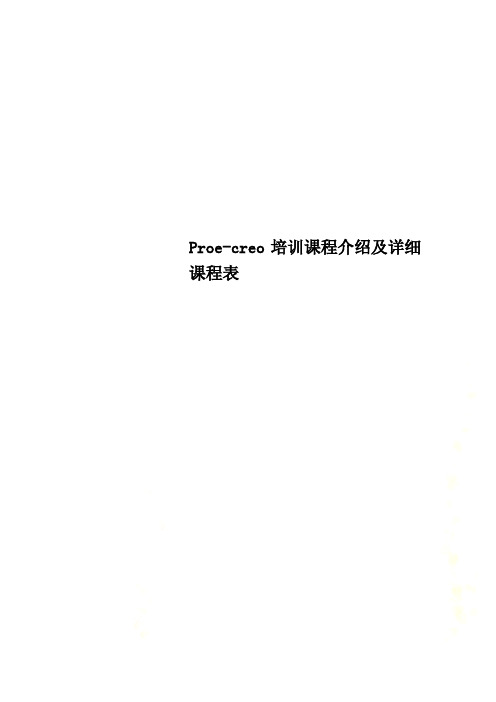
Proe-creo培训课程介绍及详细课程表Proe,creo培训课程介绍及详细课程表备注:1. 各科目学时仅供参考,一期不会,下期免费再学,学会为止。
2. 收费标准为一次性交清,中途不再收任何费用,可现金或网银办理缴费。
3. 作息时间:上午8:00~12:00,下午13:30~17:30,晚上18:00~22:00,老师全程跟踪辅导。
4. 每天三节课,上午8:05~9:00,下午13:35~14:30,晚上18:05~19:00。
5. 学校包住,伙食每月300元。
6. 学校随时接受报名,专业课程每月按方案滚动开班。
7. 休息时间:每月1~3号放假〔组织锻炼或游玩〕,放假时机房不关,可正常上机练习。
Q Q:87573632手机:150******** 139********李老师湖北省钟祥市王府大道皇庄加油站段更多精彩,尽在百佳Proe培训课堂百佳培训proe产品设计课程表内容简介:Pro\E指令运用,产品外观设计、全参数3D设计,产品修改技巧,高级图片造型,2D结构图绘制,,常见装配结构设计与生产跟进流程,Pro\E逆向工程〔包含imageware配合的局部〕3D图渲染、CAD工程制图、综合实训,免费推荐就业。
招生对象:初、高中应届生、大中专毕业生、工厂普通员工……就业岗位:产品造型工程师、产品绘图工程师、产品结构工程师……第1节软件安装第2节配置config.pro\win 定义快捷键第14加厚实体化筋节第偏移倒圆角15节第边界曲面16节第基准平面基准轴基准曲线基准点坐标系17节第18扫描混合扫描混合螺旋扫描节第常用高级〔N侧曲面曲面自由形状顶点倒圆角半径圆顶19节 剖面圆顶 环形折弯 骨架折弯 唇……〕 第20节 第21节 分析 第22节 分模(裙边法 手工分型面…) 第23节 第24节 第25节 钣金设计 第26第27节 第28节 装配设计 自顶向下设计 第29节 第30节 第31节结构设计(扣位 螺纹及嵌件 孔 圆角及加筋设计 脱模斜度、壁厚设计 塑料\五金等材料特性 螺丝柱 定位柱 设计\制造流程 产品外表处理工艺 塑料制品设计标准 第32节 第33节34节第35节第36曲面的根本技巧节第三边面的几种做法37节第五边面的几种做法38节第带的实用技巧39节第谈相贯线40节第坑槽下陷曲面拆法节第圆角拆面法42节第N边曲面拆补43节第N叉管各种接法44节第45多曲面相交过渡节第弓状突出弧面做法46节第过渡消失面处理47节第圆角的消失面特效48第49节 渐变台阶消失面 第50节 几种三叉的接法 第51节 几种四叉接法 第52节 其它曲面技巧 第53节 第54节 第55节交流、写简历技巧 面试技巧56节第57节工程图实例造型〔无线网卡 按键帽 调羹 吸尘器嘴等等) 第58节第59节第60节第61节第62节图片实例造型〔mp3 电子称 玩具车 水壶等等)第节第64节第65节第66节第67节第68节Imageware实际技能和使用〔摆正 砍线 如何配合PROE 〕第69节第70第71节抄数实例造型〔灰太狼、童车、喜洋洋、游戏机手柄等等 第72节第73节第74节第75节第76节 三角面在PROE 中的处理(Proe 自带的逆向模块),三角面逆向实例造型〔拉手 护膝平安件 挖机配件造型〕第77节78节第79节第80节第81节第82节工程图和*.dtl第83节第84节第破面修补节第86节第87节模流分析(流动填充翘曲收缩冷却应力双色等等)学习proe的plastic advisor和moldflow.验证自己设计的产品第88节第89节仿真运动(轮系凸轮连杆齿轮N爪等等)第90节第91节数十款家电、手机、玩具、洁具、体育用品、电子产品外观、结构设计案例讲解。
2024年solidworks培训教程
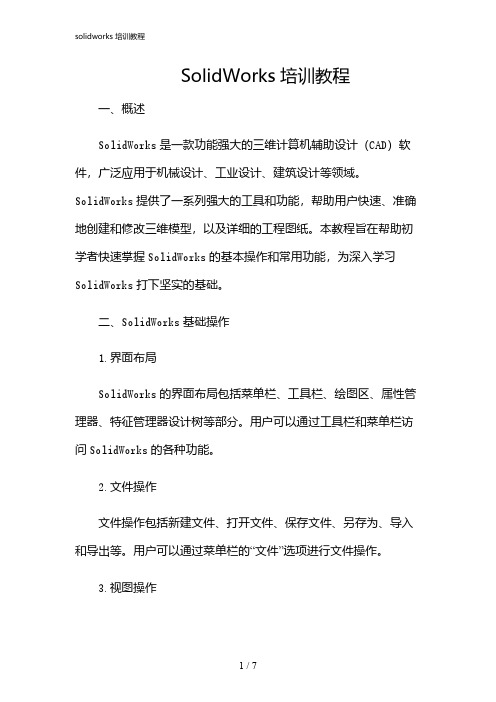
SolidWorks培训教程一、概述SolidWorks是一款功能强大的三维计算机辅助设计(CAD)软件,广泛应用于机械设计、工业设计、建筑设计等领域。
SolidWorks提供了一系列强大的工具和功能,帮助用户快速、准确地创建和修改三维模型,以及详细的工程图纸。
本教程旨在帮助初学者快速掌握SolidWorks的基本操作和常用功能,为深入学习SolidWorks打下坚实的基础。
二、SolidWorks基础操作1.界面布局SolidWorks的界面布局包括菜单栏、工具栏、绘图区、属性管理器、特征管理器设计树等部分。
用户可以通过工具栏和菜单栏访问SolidWorks的各种功能。
2.文件操作文件操作包括新建文件、打开文件、保存文件、另存为、导入和导出等。
用户可以通过菜单栏的“文件”选项进行文件操作。
3.视图操作视图操作包括放大、缩小、旋转、平移等。
用户可以通过工具栏的视图控制按钮进行视图操作。
4.选择和修改对象在SolidWorks中,用户可以通过鼠标左键选择对象,通过右键菜单进行修改。
用户还可以通过属性管理器修改对象的属性。
5.基本绘图工具SolidWorks提供了一系列基本绘图工具,包括草图绘制、拉伸、旋转、扫描、放样等。
用户可以通过工具栏和菜单栏访问这些绘图工具。
三、SolidWorks常用功能1.草图绘制草图是SolidWorks三维建模的基础。
用户可以通过草图绘制工具创建二维图形,然后通过拉伸、旋转等操作将其转换为三维模型。
2.零件建模零件建模是SolidWorks的核心功能之一。
用户可以通过草图绘制、拉伸、旋转、扫描、放样等操作创建零件模型。
SolidWorks还提供了丰富的编辑工具,如圆角、倒角、抽壳、阵列等,方便用户对零件进行修改。
3.装配体设计装配体设计是SolidWorks的另一个重要功能。
用户可以将多个零件组合成一个装配体,并通过配合约束、智能配合等工具进行装配。
SolidWorks还提供了爆炸视图功能,方便用户查看装配体的结构。
图纸标准化内容培训

M:毫升(ML) z:安士(oz) 0:表示没有容量的
表示:Solaris的冰激凌盒容量为900ML模内贴标的第一款产品
NIK—SBT0024z—SIL—FA07 表示:NIKE 运动瓶容量为24oz有丝印客户型号为FA07的产品。 3)SOL—PLA00000—000—00001 表示:Solaris的碟为光身(无装饰)的第一款产品。
3)装饰内容代码: IML:模内贴标 000:光身 SIL:丝印 OTH:其它 4)单位容量及容量单位名称代码: XXXXX 单位容量(前四位) 容量单位名称(后一位) 单位容量 0000:表示没有容量的产品 容量单位名称 产品 产品编号例子: 1)SOL—ICB0900M—IML—00001
三、图纸的基本要求及常见问题
一、视图 视图采用第三视角绘图方法放置图纸,必须遵循机械绘图原则,视图位置和比例应合 理,美观,布局合理,别人看着舒服。 任何物体在空间位置都有八个位置,即所谓视角。因此就产生了不同的投影视图。第 一角画法又叫“苏联”画法,也就是先见视图——再见实物。第三角画法又叫“美国” 画法,其特点就是先见实物——再见视图 简单地说,第一视角就是:图纸-实物-你的眼睛,即实物放在图纸和你的眼睛中间, 从眼睛方向投影到图纸上;第三视角就是:实物-图纸-你的眼睛,即图纸放在 实物和你的眼睛中间,实物往你的眼睛方向投影到图纸上 二、比例 基本视图必须使用:1:1的比例(小零件除外)。图纸可使用比例有:1:1, 2:1, 4: 1, 1或1:2, 1:4,根据需要选择合适放大比例。尽量避免使用2:3,4:5等不规 范比例,否则容易在标住尺寸时出错 三、图层 CAD绘图时,为便于修改,各种形式的线条应该放在同一个同层内,建立相应的图层, 这样方便绘图管理和后来者修改。 1)中心线层:中心线为单点划线,颜色为红色。(非虚线,直线,双点划线 2)轮廓层:应该把产品的轮廓放置在轮廓层内。
- 1、下载文档前请自行甄别文档内容的完整性,平台不提供额外的编辑、内容补充、找答案等附加服务。
- 2、"仅部分预览"的文档,不可在线预览部分如存在完整性等问题,可反馈申请退款(可完整预览的文档不适用该条件!)。
- 3、如文档侵犯您的权益,请联系客服反馈,我们会尽快为您处理(人工客服工作时间:9:00-18:30)。
时有的。
使用柳工定制的模板,否 则在windchill系统上没有” 图幅”参数,无法正确生
成图纸签审信息.
1标.2题工程图界面
组件工程 图时选择
1.3标工题具条介绍
2标.绘题制视图
视图种类:
– 一般视图:与其他视图 之间无投影关系,通常 是第一个视图。
投影视图、辅助视图或全视图的对齐剖 面。 全部展开:创建的视图显示一般视图的 全部展开的剖面。(对一般视图有效)
阶标梯题 剖
界线可以分段 画,画前先添 加参照以捕捉。
2.标5局题 部放大视图
在工程图中,对一些结构复杂且尺寸较小的 部位,经常使用局部放大的方法,使设计 得以清楚地表达,如下图所示。
2标.1题.2视图模型定向
使用来自模 型的已保存 视图的定向。
建议先在三维 模型中定义好 视图,然后利 用该视图投影
使用几何参照 定义方向
2.标2投题 影视图
在完成一般视图(主视图)之后,可快速建立以主视图为参照的 其他投影视图(如三视图)。所谓投影视图是另一个视图几何沿水平 或垂直方向的正交投影,位于父视图上方、下方或位于其右边或左边。 建立投影视图的操作步骤如下: 单击菜单【插入】→【绘图视图】→【投影】。 选取要在投影中显示的父视图。父视图上方将出现一个框,代表投影。 将投影框水平或垂直地拖到所需的位置,单击鼠标左键放置视图。要 修改投影视图的属性,可以双击视图,或者鼠标右键单击投影视图, 在快捷菜单上单击【属性】,在打开的【绘图视图】对话框中进行定 义。 要继续定义视图的其他属性,单击【应用】按钮,然后选取适当的类 别。单击【确定】按钮,完成视图。 重复步骤 ~ 完成其他投影视图。
– 投影视图:与其他视图 之间有投影关系,视图 之间始终维持投影关系。
– 详细视图:在现有视图 上进行局部放大。
– 辅助视图:沿指定方向 与其他视图进行投影, 视图之间始终维持投影 关系。
2标.1题.1一般视图的创建
建立一般视图的操作步骤如下:
在〖新建〗对话框中建立“绘图”类型文件,在〖新制图〗对话框中 设定系统的默认模型,选择“使用模板”,选择图纸尺寸,然后进 入绘图工作界面。
单击菜单【插入】→【绘图视图】→【一般】。 在屏幕上选取一点放置一般视图。一般视图出现并打开〖绘图视图〗
对话框。 选取如下三种定向方法之一,然后定位一般视图: 查看来自模型的名称:使用来自模型的已保存视图的定向。可以从
“模型视图名” 列表中选取相应的模型视图,也可通过选取“等轴 测”、“斜轴测”或“用户定义”选项进行定向。 几何参照:使用来自绘图中预览模型的几何参照进行定向,模型根据 定义的方向和选取的参照重新定位。 注意:要将视图恢复为其原始方向,请单击“缺省方向”。 角度:使用选定参照的角度或定制角度来定向视图。 要继续定义绘图视图的其他属性,应单击【应用】按钮,然后选取适 当的类别。 单击【确定】按钮完成视图定义。
2.标3.题1创建辅助视图
建立辅助视图的操作步骤如下: 单击菜单【插入】→【绘图视 图】→【辅助】。 选取要从中创建辅助视图的边、 轴、基准平面或曲面。父视图上 方出现一个框,代表辅助视图。 将此框水平或垂直地拖到所需 位置,单击鼠标左键放置视图。 提示:双击投影视图可在〖绘图 视图〗对话框中修改辅助视图的 属性。
3.视图调整 3.1移动视图 3.2修改视图 3.3修改剖面线 4.尺寸标注 4.1自动标注 4.2手动标注 4.3尺寸整理 4.3.1尺寸整理操作步骤 4.3.2其它尺寸整理 4.4.1尺寸公差 4.4.2公差表尺寸公差
5.表面粗糙度 6.1形位公差基准符号 6.2形位公差符号 6.3形位公差符号 7.焊接符号 8.倒角及倒圆角标注 9.明细表及球标 9.1明细表分栏 9.2球标介绍 9.3球标创建顺序 9.4球标的调整 9.5球标合并 10.虚线零件的表示
2.标5.题1局部放大视图
建立局部放大视图的操作步骤如下: 单击菜单【插入】→【草绘视图】→【祥细】。 在视图上选取要查看细节的中心点,然后依次单击
左键绘制一样条轮廓线作为放大区域的边界。 在绘图窗口选择一点作为放置局部视图的中心。 双击局部视图的比例,修改局部视图比例值。 双击局部视图,在打开的〖绘图视图〗对话框中设
主要讲述如下内容: 柳工创建工程图步骤 建立三视图的操作步骤 建立辅助视图和局部视图的各种方法 标注尺寸、标注几何公差的方法
目标录题
1.1创建绘图 1.2工程图界面 1.3工具条介绍 2.绘制视图 2.1.1一般视图的绘制 2.1.2视图模型定向 2.2投影视图 2.3辅助视图 2.3.1创建辅助视图 2.4创建剖视图 2.5局部放大视图 2.5.1局部放大视图 2.5.2局部放大视图
注: 用户也可通过选取并右键单击父视图,
单击快捷菜单中的【插入投影视图】命令创
建投影视图
2标.3题辅助视图
对于形状或结构较为复 杂的模型,仅用三视图 或投影视图可能难以表 达清楚,这时就需要建 立辅助视图。
辅助视图实际上也是投 影视图,只不过投影的 方向是通过指定面的法 线方向或指定边、轴的 延伸方向,如右图所示。
2.4标.题1创建剖视图
为了说明内部结构,辅助 视图经常与剖面图结合使用。 在〖绘图视图〗对话框中选择 “剖面”类别,选择“2D截 面”,单击按钮 创建新剖面, 在〖剖切区域〗中选择以下介 绍的剖面类型。
完全:建立全剖视图。 一半:建立半剖视图。 局部:建立局部剖视图。 全部对齐:创建的视图显示一般视图、
Pro/E wildfire 3.0 工程图培训
主标要题 内容
Pro/E具有强大的工程图设计功能,用户可直接将建立 的三维模型生成工程图,其“参数化”与“全相关”的特 征使得三维模型或工程图的任何一方进行尺寸更改,另一 方会同时相应作出尺寸更改,确保两者的始终一致性,避 免产生人为差错。在完成零件或装配模型的建立之后使用 “绘图”模块,可快速建立符合工程标准的工程图。
